首页 / 教程
win10系统怎么设置“游客账户”保护隐私
2022-10-22 18:59:00
win10系统如何设置“游客账户”保护隐私?win10系统设置登入密码后,每次开机要输入密码才能进入桌, 所以许多用户不喜欢给Win10系统设置登入密码,但是如果经常有人使我们的电脑的话,可能会对电脑隐私安全构成威胁,该怎么办呢?如果这台电脑经常会有别人进行使用操作的话,我们可以给其重新设置一个“游客账户”保护隐私安全。下面,跟随小编一起来看看windwos10设置“游客账户”的方法。
具体步骤:
1、按下“Win+I”组合键呼出“设置”,点击“账户”。
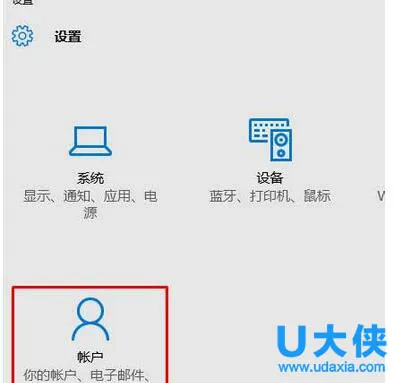 win10系统
win10系统
2、点击“其他用户”,点击右侧的“将其他人添加到这台电脑”(在断网的情况下操作)。
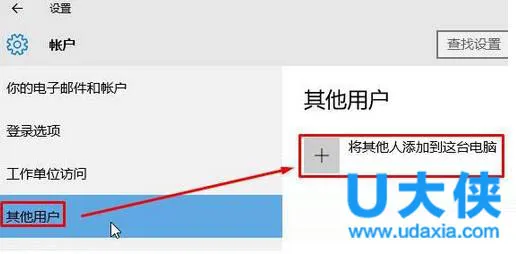 win10系统
win10系统
3、在“为这台电脑创建一个账户”界面谁将会使用这台电脑?下输入:游客 密码可以不用设置直接点击下一步即可。
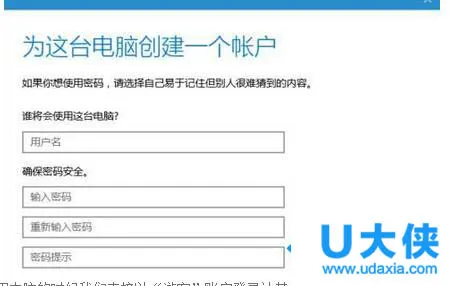 win10系统
win10系统
4、然后别人要使用电脑的时候我们直接以“游客”账户登录让其使用。
以上就是windwos10设置“游客账户”的方法,获取实用知识分享请持续关注电脑知识网。
最新内容
| 手机 |
相关内容

windows10中设置 【Windows10中设
windows10中设置 【Windows10中设置用户账户的方法】,设置,方法,用户账户,点击,控制面板,界面,Win10下设置切换输入法需要打开电脑
windows10字体大 【windows10字体
windows10字体大 【windows10字体大小怎么设置成黑体】,字体大小,显示,选择,字体大,黑体,点击,1用于自定义设置项目,我们在这里可以
windows10合盘步骤 【window10系统
windows10合盘步骤 【window10系统怎么合盘】,合盘,系统,步骤,镜像,磁盘,删除,1、右键点一下“此电脑”,在弹出的右键菜单中选择“管
wps文档设置下页标题栏 | wps凡是
wps文档设置下页标题栏 【wps凡是有标题一的都另起一页,设置方法求高手】,设置,标题栏,表格,文档,方法,高手,1.wps凡是有标题一的都
WPS文字设置章节 | WPS文字插入目
WPS文字设置章节 【WPS文字插入目录】,文字,自动生成目录,怎么设置,设置,操作方法,选择,1.WPS文字怎么插入目录以WPS 2019版本为例1
wps空白表格默认 | wps表格修改默
wps空白表格默认 【wps表格修改默认设置】,修改,表格,默认,模板,教程,双击,1.wps表格怎样修改默认设置第一种方法:默认页面设置法 新
wps纸型设置 | WPS中设置纸张的大
wps纸型设置 【WPS中设置纸张的大小】,设置,文件,格式,添加,怎么把,自定义,1.WPS中怎么设置纸张的大小题解决:可能没正确识别打印机
wps文档中表内文字调整 | WPS设置
wps文档中表内文字调整 【WPS设置表格内文字段落】,文字,表格,调整,段落,设置,文档,1.WPS如何设置表格内文字段落1.打开“wps文字”










